
Uvod v Safari v Macu
S Safarijem v Macu lahko brskate po spletu in najdete skoraj vse, kar iščete. V nadaljevanju je nekaj nasvetov za lažji začetek.
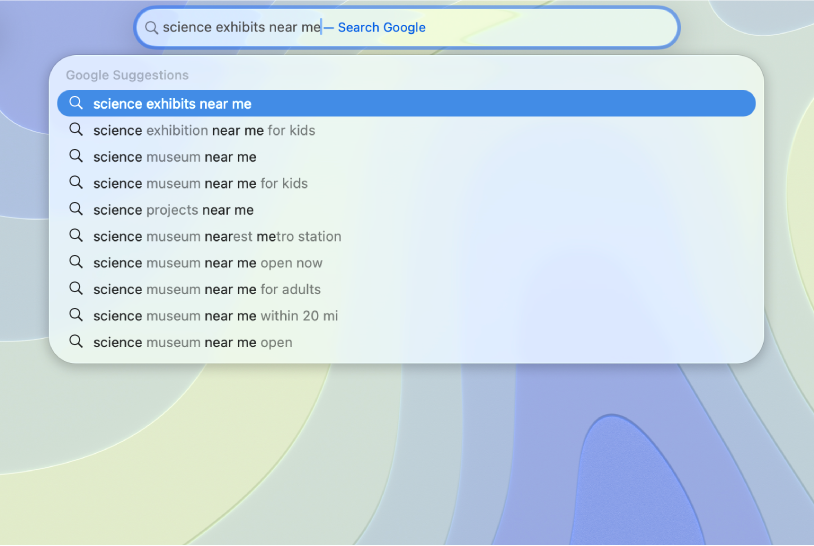
Iskanje informacij
S pametnim iskalnim poljem na vrhu okna Safarija lahko v spletu iščete skoraj vse. V iskalno polje vnesite to, kar iščete (npr. »znanstvene razstave v bližini«), in nato kliknite enega od prikazanih rezultatov iskanja.
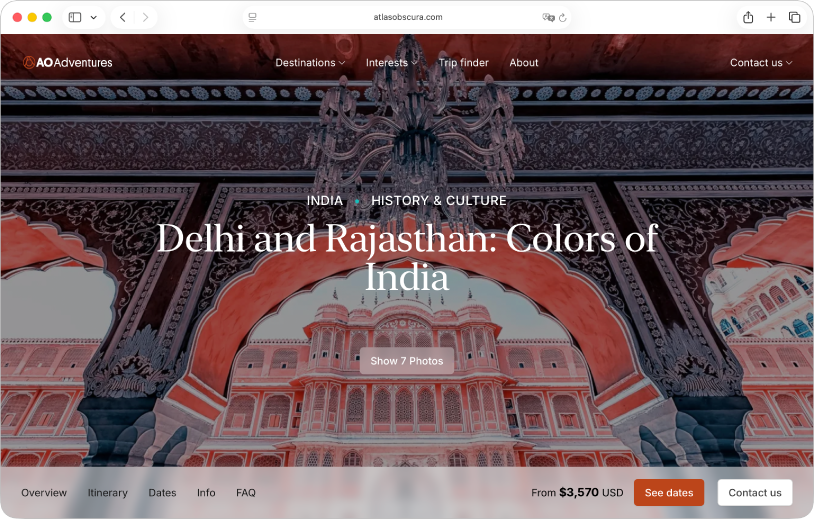
Obisk spletnega mesta
Pametno iskalno polje na vrhu okna Safarija lahko uporabite tudi za obisk spletnega mesta. V iskalno polje preprosto vnesite ime ali naslov spletnega mesta.
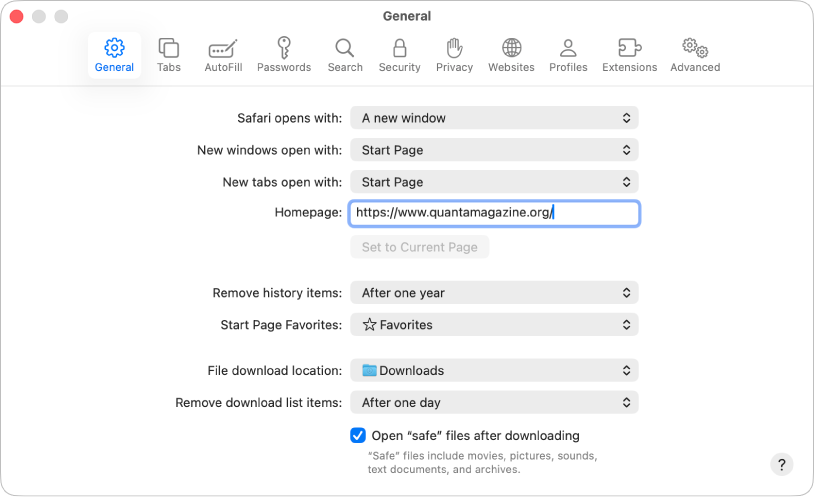
Izbira domače strani
Spletno mesto, ki ga pogosto obiščete, lahko nastavite kot domačo stran – tako se prikaže vsakič, ko odprete novo okno Safarija. Izberite Safari > Nastavitve, kliknite Splošno in vnesite naslov spletne strani (lahko tudi kliknete Nastavi na trenutno stran in izberete spletno stran, ki si jo trenutno ogledujete).
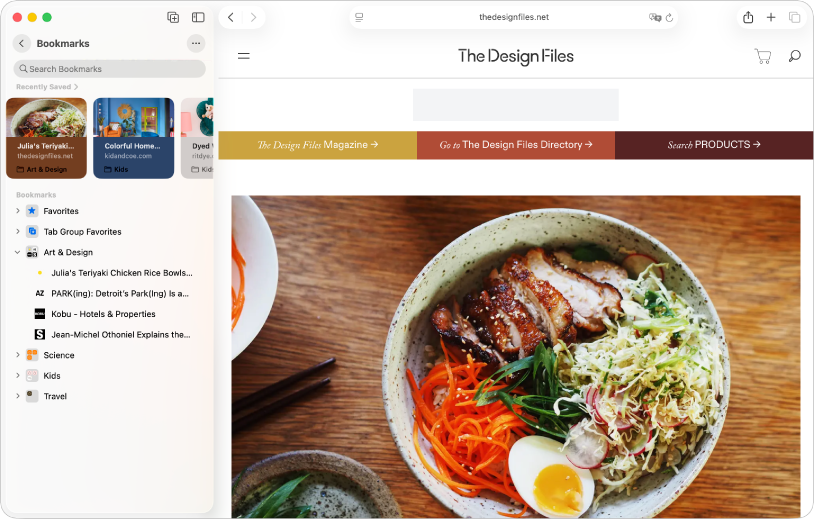
Dodajanje spletnih mest med zaznamke
Spletna mesta, ki jih želite znova obiskati, lahko dodate med zaznamke, da so lažje dostopna. V orodni vrstici kliknite ![]() , nato pa izberite Dodaj zaznamek v. Za obisk spletnega mesta z zaznamkom kliknite
, nato pa izberite Dodaj zaznamek v. Za obisk spletnega mesta z zaznamkom kliknite ![]() v orodni vrstici in nato kliknite Zaznamki.
v orodni vrstici in nato kliknite Zaznamki.
Želite izvedeti več?